Un extensión de mapa define los límites geográficos para visualizar información de SIG dentro de un marco de datos. Estos límites contienen coordenadas superiores, inferiores, izquierdas y derechas. Son los bordes de la extensión del mapa. Por ejemplo, la imagen siguiente muestra un mapa centrado en el estado de Alabama, en EE.UU. La imagen del mapa también muestra los límites de la extensión. Las unidades para estos valores son las mismas que las unidades del mapa. En este caso, el mapa se proyecta en Albers y las unidades de mapa son los metros.
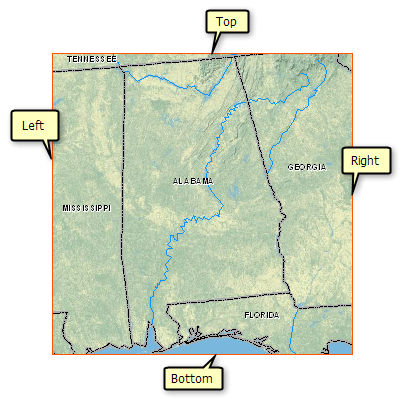
Las extensiones de mapa se ven afectadas por la escala del mapa. Al hacer zoom para ampliar o reducir un mapa, la extensión del mapa cambia, siempre que el tamaño del marco de datos en la página siga siendo el mismo.
En algunos casos, deseará controlar la extensión del mapa. Por ejemplo, quizá le interese solo un subconjunto geográfico de los datos y desee limitar al usuario del mapa a esta área. O bien, quizá desee limitar los usuarios a una escala de mapa determinada y permitir que se desplacen a diferentes ubicaciones. Además, quizá desee derivar la extensión del mapa de un marco de datos, por ejemplo, un mapa insertado, en función de la extensión del mapa de un marco de datos diferente.
ArcMap proporciona varias opciones con las que puede controlar la extensión de un mapa:
- Automático
- Extensión Fija
- Escala Fija
- Otro marco de datos
La opción de extensión predeterminada es Automático. Observe que con esta opción no hay ningún otro control ni ninguna otra opción disponible en la parte Extensión del cuadro de diálogo. Se agregan los controles adecuados en función de la opción de extensión elegida.
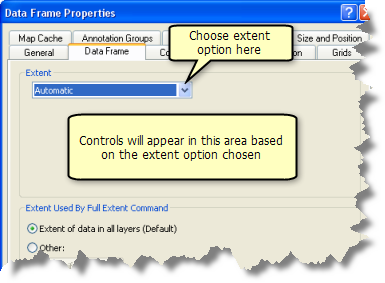
Automático
Es la opción predeterminada. Esta opción no impone ninguna restricción sobre la navegación del mapa. Puede usar libremente el desplazamiento o el zoom, o utilizar marcadores. Cuando lo haga, la extensión y la escala del mapa cambian automáticamente. Si cambia el tamaño del marco de datos en el diseño, el extensión y la escala del mapa cambiarán cuando cambie el marco de datos.
Extensión Fija
Esta opción mantiene constante la extensión del mapa. Los límites geográficos del mapa, las coordenadas superior, inferior, izquierda y derecha se definen específicamente. Estos valores deben estar en las unidades del mapa.
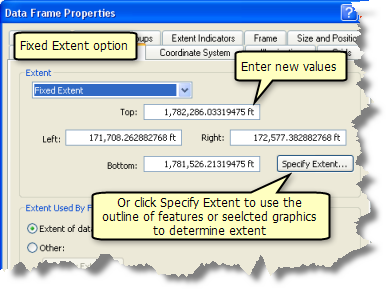
Hay seis maneras de establecer una extensión fija:
- La extensión actual del marco de datos
- La extensión combinada de todas las entidades de una capa concreta
- La extensión combinada de todas las entidades de una capa concreta visible en la extensión del mapa actual
- La extensión combinada de todas las entidades seleccionadas de una capa concreta
- La extensión combinada de todas o de cualquiera de las formas gráficas seleccionadas que dibuje dentro del marco de datos (en otras palabras, en vista de datos o en un marco de datos enfocado) (El gráfico o los gráficos que desee utilizar para definir la extensión del marco de datos deben estar seleccionados; de lo contrario, el Contorno de Gráfico(s) Seleccionado(s) (s) no estará disponible).
- Un rectángulo definido por coordenadas concretas proporcionadas por el usuario
Si establece Extensión Fija mientras se encuentra en la vista de datos y la relación de aspecto (alto / ancho) de la ventana de la vista de datos es diferente de la relación de aspecto del marco de datos en el diseño de página, el alto y el ancho del marco de datos del diseño de página se alinearán para coincidir con el aspecto de la vista de datos. Si piensa crear un diseño de mapa utilizando una extensión fija, debe establecer la extensión fija mientras se encuentra en la vista de composición de mapa.
La navegación del mapa está restringida por este marco de datos. No es posible desplazarse, hacer zoom ni utilizar marcadores. Si elige esta opción, las herramientas y comandos correspondientes de la navegación del mapa no estarán disponibles. Si cambia el tamaño del marco de datos en el diseño de página, la escala del mapa cambiará para mantener la extensión constante.
Si cambia el tamaño del marco de datos en el diseño de página, la escala del mapa cambiará. El área geográfica visualizada en el mapa no cambia, tal y como se muestra a continuación:
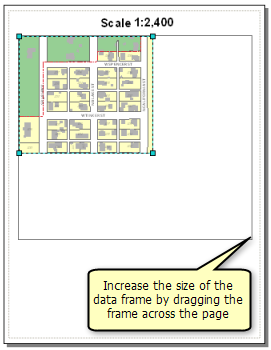
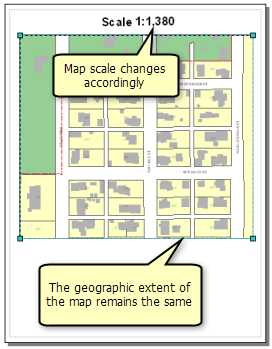
Escala Fija
Esta opción mantiene constante la escala del mapa. Escriba la escala que desee utilizar. Puede escribir la escala en el formato absoluto, como 1:34.000, o en formato relativo, como 1 pulgada = 5 millas. Puede escribir escalas en formato absoluto o relativo, independientemente del formato que esté utilizando actualmente el control de escala. Al escribir una escala, se convierte automáticamente al formato de la escala actual que se está visualizando.
Al escribir escalas en este campo, permanecen en la parte superior de la lista mientras dure la sesión, para que se pueda volver a tener acceso fácilmente a este cuadro de diálogo o a cualquier otro lugar donde se especifique la escala. Para agregar o quitar permanentemente escalas predefinidas en esta lista, utilice la opción <Personalizar esta lista>, que también permite cambiar el formato que se utiliza para visualizar escalas. Las personalización realizada en la lista de escalas predefinidas y la manera de visualizar la escala se almacenan como parámetros de ArcMap en el equipo; no se almacenan en el propio documento de mapa, por lo que no tienen efecto si se abre el documento de mapa en una máquina diferente.
Se admiten diversos formatos de escala:
- En formato absoluto, el prefijo 1: y los separadores de miles pueden estar presentes o ausentes: 1:1.000.000, 1.000.000, 1:1000000 o 1000000.
- En el formato absoluto se puede utilizar cualquier carácter o palabra como separador: 1:25000, 1 - 25000, 1 a 25000 o 1/25000.
- Puede utilizar las siguientes abreviaturas de unidad en formato relativo: In, símbolo de pulgada ("), ft, símbolo de pie ('), pt, yd, mi, nm, mm, cm, m, km, dd, dm.
- También puede especificar unidades utilizando su nombre completo en formatos relativos. El control de escala reconoce las unidades por la primera parte de sus nombres, de forma que no importa si los nombres están en plural. Puede escribir cualquier carácter después de la primera parte del nombre que se muestra aquí: pulgada, pie, poin, yarda, milla, naut, mill, cent, mete, metr, kilo, decima, decime.
- Los valores se pueden especificar en cualquier orden: 1:1.000.000, 1.000.000:1, 1 a ++5mi o 5mi a 1.
- Uno se puede proporcionar como un número o una palabra: 1 a 1.000.000, Uno a 1.000.000 o Una pulgada = 5mi.
- Se puede utilizar cualquier palabra o carácter para los iguales en formatos relativos. No se requiere un espacio entre un valor numérico y el nombre o la abreviatura de la unidad: Una pulgada = 5 millas o 1in igual 5mi o 1pulgada = 5millas o 5 mi a 1 in.
Puede desplazar el mapa a una nueva ubicación, pero no puede acercar a una nueva escala de mapa. Si cambia el tamaño del marco de datos en el diseño de página, la escala del mapa se mantendrá. El área geográfica visualizada en el mapa no cambiará, tal y como se muestra a continuación:
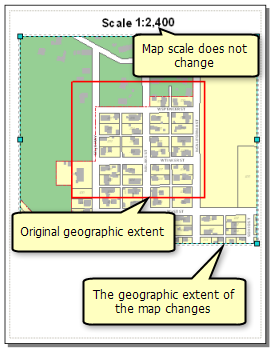
Otro marco de datos
Esta opción deriva la extensión del mapa para el marco de datos tomando la extensión geográfica de un marco de datos diferente, determinado. Si lo desea, puede definir el área de influencia de esta extensión mediante un margen especificado. El margen se puede especificar en unidades de mapa, en unidades de página, o como un porcentaje de la extensión del otro marco de datos. También puede utilizar la intersección de entidades de capa determinadas (del marco de datos cuya extensión está personalizando) con la extensión del (otro) marco de datos seleccionado.
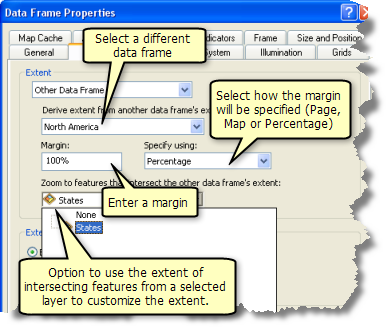
Hay varias maneras en las que puede utilizar esta opción. En el ejemplo siguiente se muestra un mapa de vista general, el mapa menor de la derecha, cuya extensión se basa en la extensión del marco de datos principal e incluye un margen de 0,1 pulgadas.
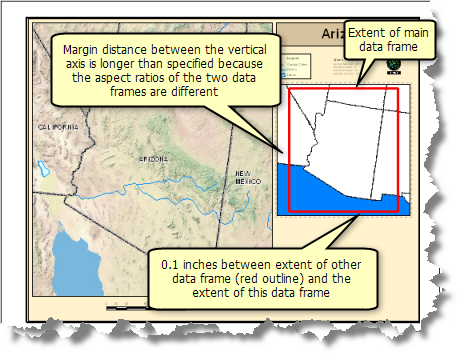
El margen se mide desde borde de la extensión geográfica del marco de datos seleccionado hasta el borde más cercano del marco de datos cuyas propiedades se están editando. El valor del margen se aplica a cada lado de los ejes horizontal y vertical. Dado que las relaciones de aspecto (ancho/alto) de los dos marcos de datos no es la misma, el margen de 0,1 solo se aplica a lo largo de un eje. El margen será más mayor a lo largo del otro eje. El tamaño de la diferencia depende de la diferencia en la relación de aspecto. Si los dos marcos de datos comparten la misma relación de aspecto, el margen a lo largo de los ejes vertical y horizontal será el mismo. Si utiliza las unidades del mapa, verá resultados similares.
Cuando se habilitan las páginas controladas por datos para un documento de mapa, la extensión para el marco de datos principal, o de páginas controladas por datos, se vincula directamente a los datos. El marco de datos primario es el marco de datos que controla la extensión de mapa para las páginas. No se puede cambiar interactivamente la extensión de este marco de datos mediante las herramientas o los comandos de navegación del mapa. Además, no se puede cambiar la opción de extensión de mapa del cuadro de diálogo Propiedades del marco de datos. La flecha Extensión no está disponible.
Sin embargo, todavía es posible cambiar las propiedades de la extensión de mapa para cualquier mapa secundario, o insertado. Al hacerlo así se puede lograr diversos efectos deseables. Por ejemplo, el siguiente ejemplo de páginas controladas por datos muestra una página de un libro de mapas para los estados de EE.UU. Cada página contiene dos marcos de datos de igual prominencia. Un marco de datos muestra valores medios de vivienda por condado, mientras que el otro marco de datos visualiza el porcentaje de viviendas en alquiler. El objetivo es mantener la extensión de mapa de ambos marcos de datos coherentes entre sí cuando se genere cada página.

Más información sobre páginas controladas por datos
También puede derivar la extensión de un mapa tomando la extensión combinada de las entidades de una capa especificada que intersequen la extensión de otro marco de datos. Por ejemplo, ha dividido la geografía de una ciudad en una cuadrícula de 60 celdas. El mapa contiene una capa, GridParcels, que representa esta cuadrícula, y se desea asignar cada celda de cuadrícula individual. También desea incluir un mapa insertado que resalte la ubicación de esta celda de la cuadrícula. Una manera de hacerlo es utilizar un localizador de extensión. En el ejemplo siguiente se muestra un mapa para la celda de cuadrícula E4. El mapa insertado abajo a la derecha muestra todas las cuadrículas y resalta la cuadrícula E4 con un contorno rojo.
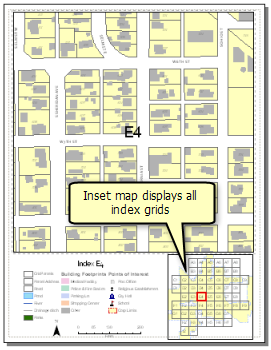
Quizás no desee mostrar todas las cuadrículas en el mapa insertado; solo desea mostrar las celdas de cuadrícula contiguas o intersecantes del mapa insertado. Puede hacerlo definiendo la extensión del mapa insertado para utilizar el otro marco de datos (el mapa principal) y utilizar GridParcels como capa intersecante. El mapa insertado se acercará a la extensión de la extensión geográfica del otro marco de datos, más la extensión geográfica combinada de cada entidad de la capa seleccionada que interseque la extensión del otro marco de datos más el margen asignado.
Como puede ver en el ejemplo siguiente, el mapa insertado resalta la celda de cuadrícula que se muestra actualmente en el mapa principal y muestra las celdas circundantes. El mapa insertado cambia en función de la extensión actual del mapa principal. Esto puede ser muy útil cuando se utilicen páginas controladas por datos.
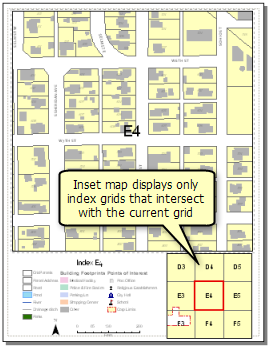
Debe ser consciente de que la escala del mapa insertado puede cambiar. En el ejemplo siguiente, solo hay una entidad intersecante. En comparación con la escala del mapa insertado para la celda de cuadrícula E4, que tiene entidades GridParcels en todos los lados, la escala del mapa insertado para la celda de cuadrícula F9 es menor, puesto que esta celda de cuadrícula solo tiene tres entidades intersecantes.
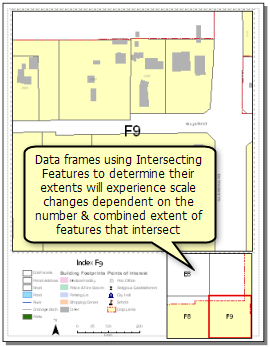
Unidades de extensión
La extensión se visualiza en unidades de mapa. ArcMap utiliza las siguientes abreviaturas para las unidades de mapa:
Unidades métricas
- Km: kilómetros
- m: metros
- dm: decímetros
- cm: centímetros
- mm: milímetros
Unidades imperiales o internacionales
- pies: pies
- mi: millas
- nm: millas náuticas
- yardas: yardas
- in: pulgadas
Geográfica
- dd: grados decimales
Otro
- pt: puntos
- ??: unidades desconocidas
Opciones de extensión de mapa y sus efectos sobre la navegación de mapas
Hay muchas maneras de navegar por el mapa. Las opciones de extensión de mapa afectan a la capacidad de navegar por el mapa. En la siguiente tabla se identifica qué herramienta de navegación de mapa se puede utilizar con el marco de datos en función de la opción de extensión colocada en el marco de datos.
| Automático | Extensión fija | Escala fija | Otro marco de datos | |
|---|---|---|---|---|
Barra de herramientas Herramientas: Acercar | Sí | No | No | No |
Barra de herramientas Herramientas: Alejar | Sí | No | No | No |
Barra de herramientas Herramientas: Desplazar | Sí | No | Sí | No |
Barra de herramientas Herramientas: Extensión completa | Sí | No | No | No |
Barra de herramientas Herramientas: Acercamiento fijo | Sí | No | No | No |
Barra de herramientas Herramientas: Alejamiento fijo | Sí | No | No | No |
Barra de herramientas Herramientas: Extensión anterior | Sí | No | Sí | No |
Barra de herramientas Herramientas: Extensión siguiente | Sí | No | Sí | No |
Barra de herramientas Herramientas: XY | Sí | No | No | No |
Menú contextual Resultados de Id.: Acercar a | Sí | No | No | No |
ID Results context menu: Pan To | Sí | No | Sí | No |
Menú contextual Buscar resultados: Acercar a | Sí | No | No | No |
Menú contextual Buscar resultados: Desplazarse a | Sí | No | Sí | No |
Menú contextual Selección: Acercar a entidades seleccionadas | Sí | No | No | No |
Menú contextual Selección: Desplazarse a entidades seleccionadas | Sí | No | Sí | No |
Menú contextual Marco de datos: Extensión completa | Sí | No | No | No |
Menú contextual Marco de datos: Volver a la extensión anterior | Sí | No | Sí | No |
Menú contextual Marco de datos: Ir a la extensión siguiente | Sí | No | Sí | No |
Menú contextual Marco de datos: Acercamiento fijo | Sí | No | No | No |
Menú contextual Marco de datos: Alejamiento fijo | Sí | No | No | No |
Menú contextual Marco de Datos: Centrar | Sí | No | Sí | No |
Menú contextual Marco de datos: Acercar a entidades seleccionadas | Sí | No | No | No |
Menú contextual Marco de datos: Desplazarse a entidades seleccionadas | Sí | No | Sí | No |
Menú contextual Tabla: Acercar a | Sí | No | No | No |
Menú contextual Tabla: Desplazarse a | Sí | No | Sí | No |
Menú contextual Tabla: Acercar a entidades seleccionadas | Sí | No | No | No |
Menú contextual Capa: Acercar a capa | Sí | No | No | No |
Menú contextual Capa: Zoom para hacer visible | Sí | No | No | No |
Marcador | Sí | No | Sí* | No |
* Si el marco de datos tiene una escala fija, se puede utilizar marcadores. Sin embargo, se mantiene la escala fija; por consiguiente, es posible que el marcador no se visualice utilizando la escala de mapa original bajo la cual se creó el marcador.